Voordat je begint met het sculpten in CINEMA 4D, zijn er een aantal gereedschappen die je veel creatieve mogelijkheden bieden. Een van de krachtigste gereedschappen is de masker, die je in staat stelt om bepaalde gebieden van een object te beschermen tegen vervormingen. Een ander belangrijk concept zijn de lagen, die je helpen om verschillende bewerkingsfasen robuuster te maken. In deze tutorial leer je hoe je effectief kunt werken met maskers en lagen om je sculpturale ontwerpen te optimaliseren.
Belangrijkste bevindingen
- Masker: Beschermt bepaalde gebieden tegen vervormingen.
- lagen: Vergemakkelijken het gescheiden bewerken van verschillende objecten of texturen.
- Flexibiliteit: Je kunt sterkte en eigenschappen van de maskers en lagen eenvoudig aanpassen.
Stapsgewijze instructie
Masker maken en toepassen
Om te beginnen met het maken van je masker, klik gewoon op het masker gereedschap. Zodra het gereedschap actief is, worden je andere gereedschappen gedeactiveerd. Je ziet nu de instellingen voor hardheid en grootte die je kunt aanpassen om verschillende maskers te maken. Stel de waarde eerst in op 20% om de resultaten te harmoniseren.
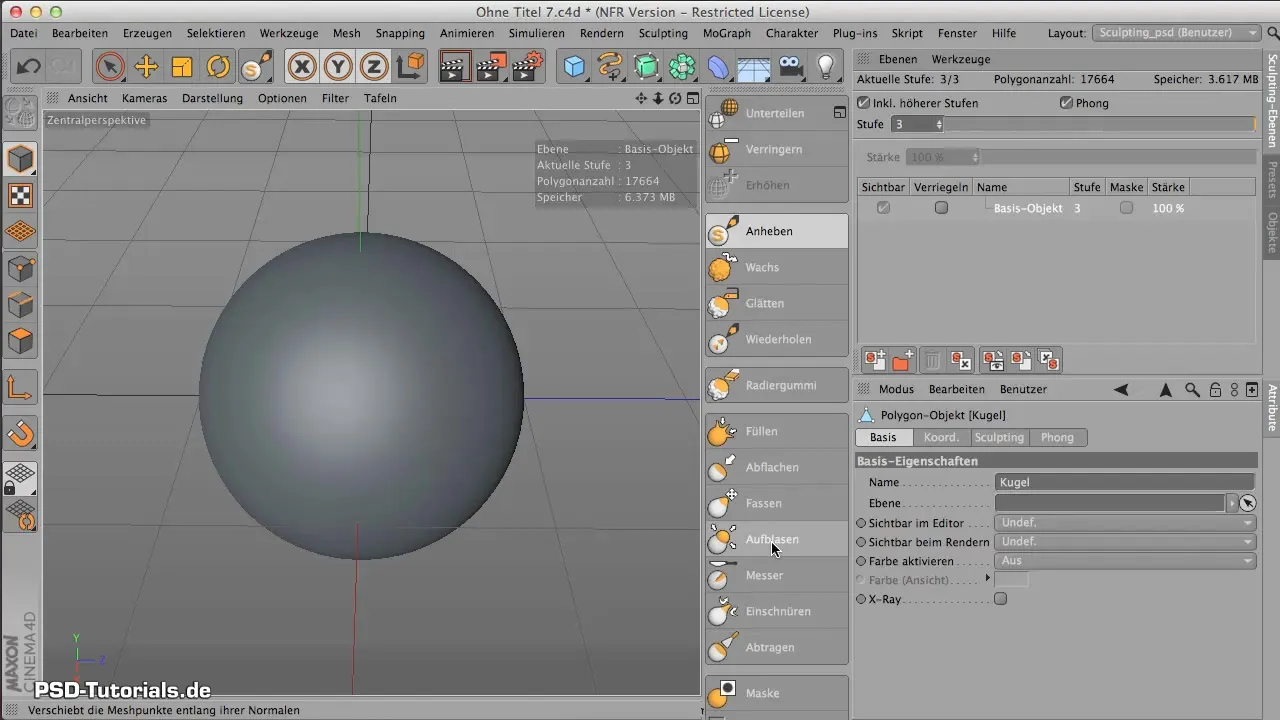
Begin nu door gewoon met de muis over het object te bewegen en het masker te tekenen. Als je oplet, kun je de gekarteldheid van de randen en de kwaliteit van het masker al waarnemen. Zorg ervoor dat de resolutie van je object hoog genoeg is om scherpe maskers te creëren. Als je onregelmatigheden opmerkt, kun je de resolutie van je object verhogen.
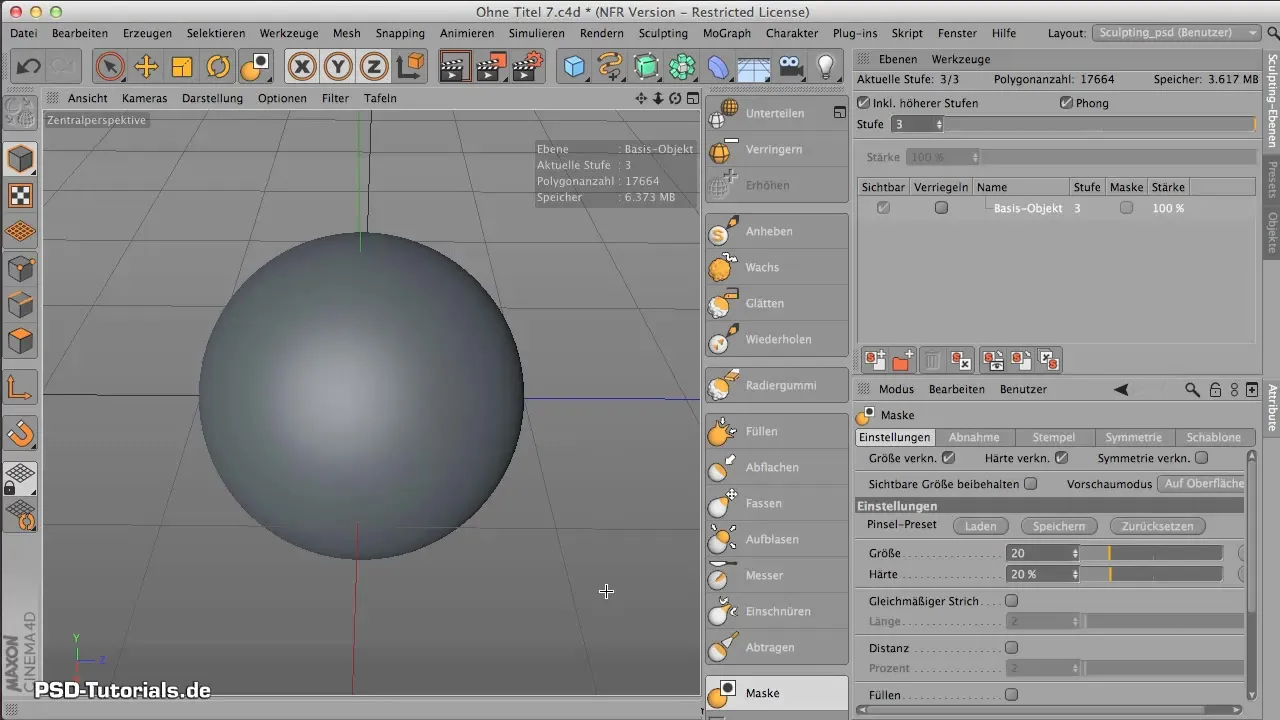
Zodra je het masker hebt getekend, schakel je terug naar het omhoog brengen-gereedschap en test je de effecten van je sculpting. Je zou moeten opmerken dat het omhoog brengen alleen daar plaatsvindt waar het masker niet is geplaatst. Zo kun je gloeiende vormen of fijnere details veilig toevoegen zonder het hele object te veranderen.
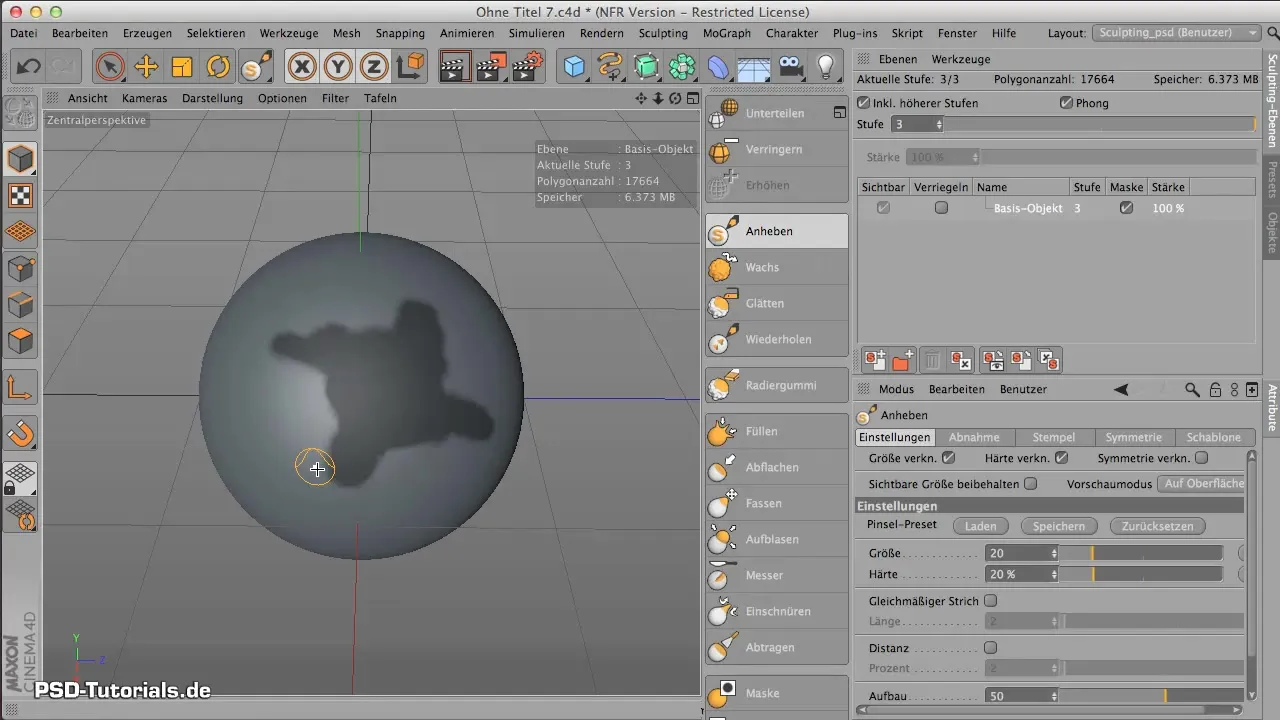
Maskers omkeren en verwijderen
Om de functionaliteiten van je masker uit te breiden, heb je de mogelijkheid om het masker om te keren. Dit betekent dat het gebied dat eerder was beschermd nu kan worden bewerkt, terwijl het gemaskerde nu onaangeroerd blijft. Als je het masker niet meer nodig hebt, kun je het ook eenvoudig verwijderen of verbergen.
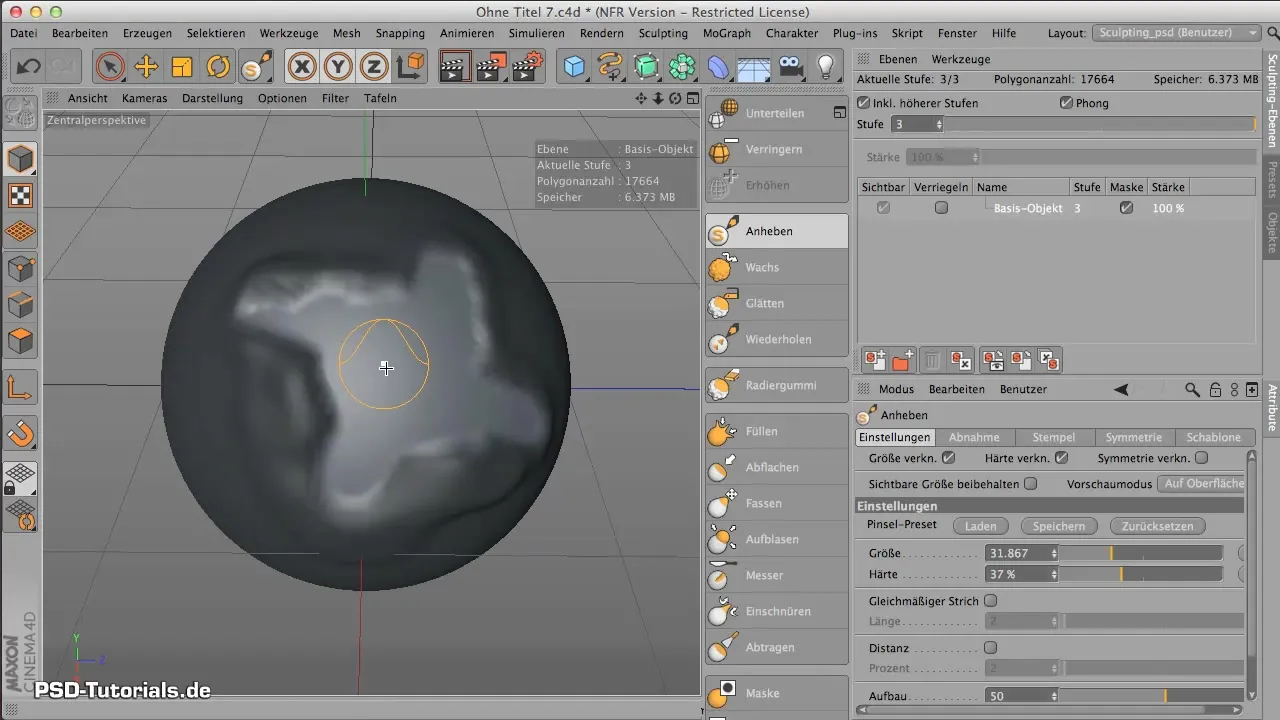
Texturen en materialen toevoegen
Nadat je het masker succesvol hebt toegepast, kun je een extra textuur op je object aanbrengen. Het doel is om deze texturen niet direct op de masklaag aan te brengen, maar op een aparte laag. Zo kun je ervoor zorgen dat elke bewerking onafhankelijk is en je de textuur indien nodig kunt aanpassen of verwijderen. Stel daarvoor een verdere onderdelingsstap in om het aantal polygonen te verhogen, zodat de texturen later goed tot hun recht komen.
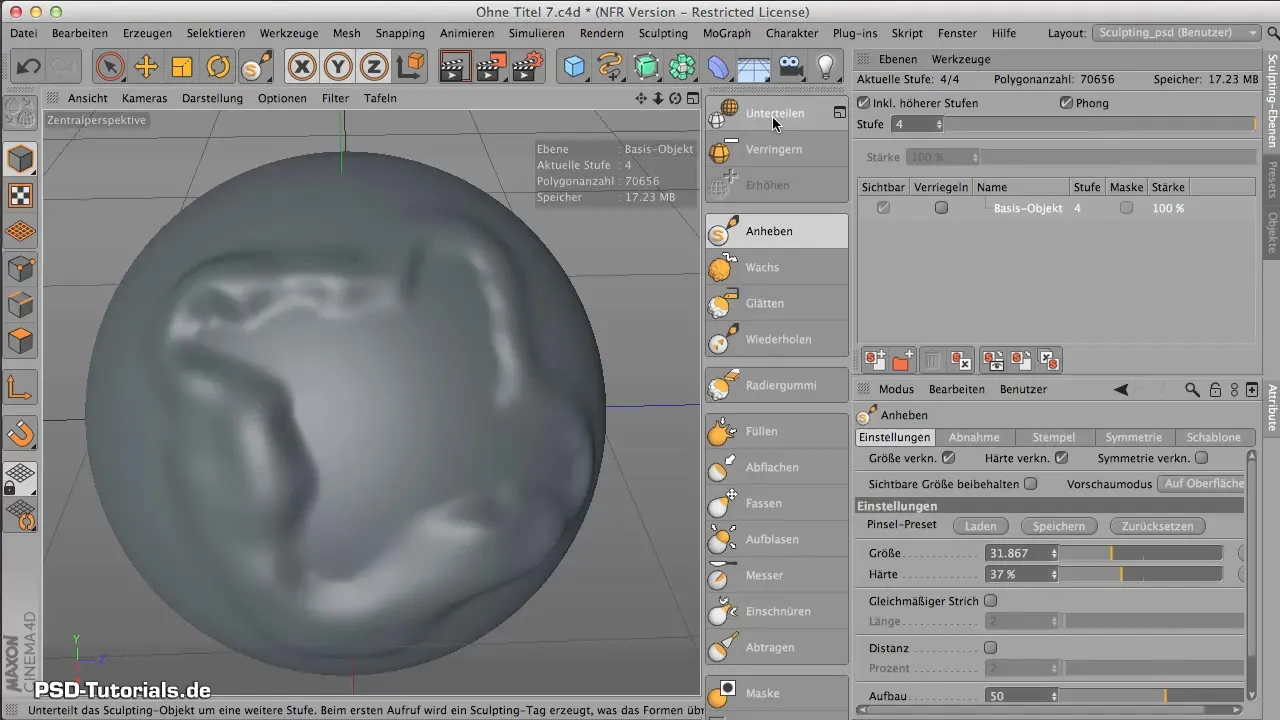
Nu maak je een nieuwe laag voor je textuur. Vergeet niet dat je deze laag ook later nog kunt verbergen of verwijderen, zonder je totale ontwerp in gevaar te brengen. In tegenstelling tot de eerdere stappen is het werken met een nieuwe laag vergelijkbaar met het gebruik van Photoshop, waar je lagen creëert om specifieke delen van het ontwerp eenvoudig te bewerken.
Texturen aanbrengen
Gebruik je gereedschap om de gewenste textuur op de nieuwe laag aan te brengen. Zorg ervoor dat de juiste instellingen goed zijn ingesteld. Als je bijvoorbeeld met de penseel werkt, laad dan het gewenste penseelpreset en begin de textuur op je geometrie aan te brengen.
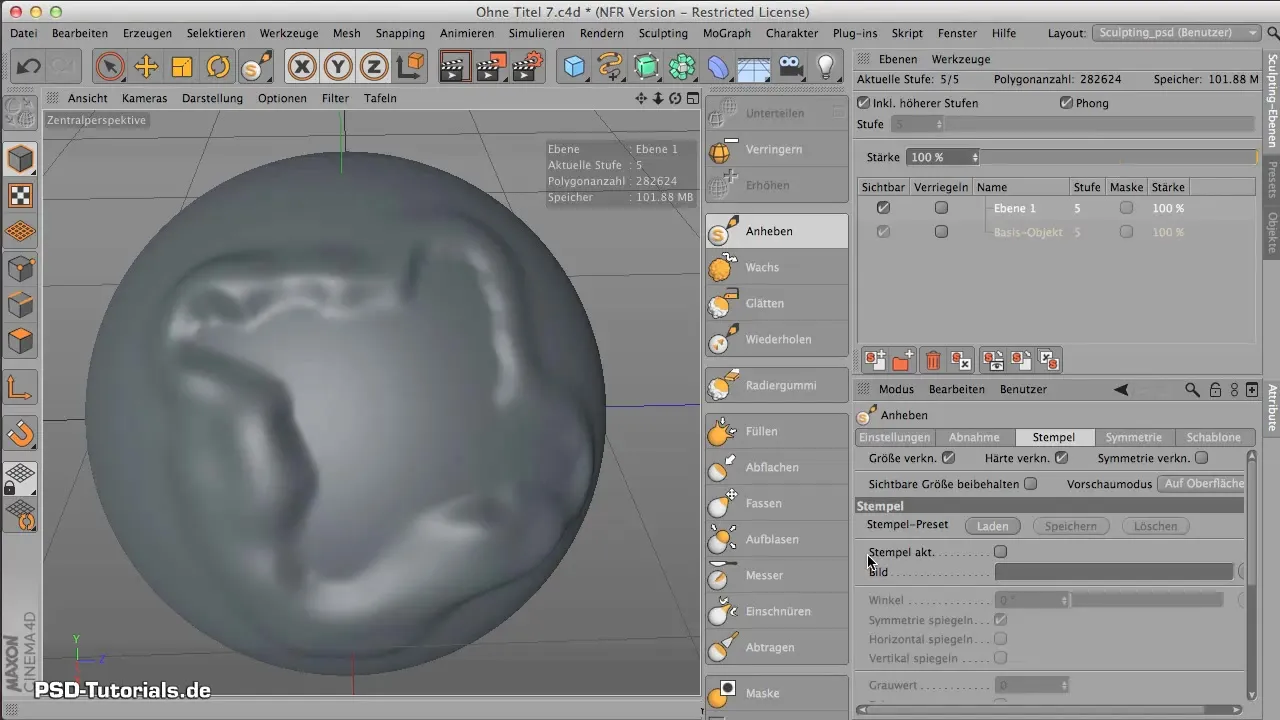
Als de textuur niet gelijkmatig uitziet, breng dan aanpassingen aan in de grootte of bewerkingswijze om het gewenste resultaat te bereiken. Magneteer de textuur en zorg ervoor dat de applicatie gelijkmatig wordt aangebracht. Het is hierbij belangrijk om in de buurt van het object te werken om nauwkeuriger resultaten te krijgen.
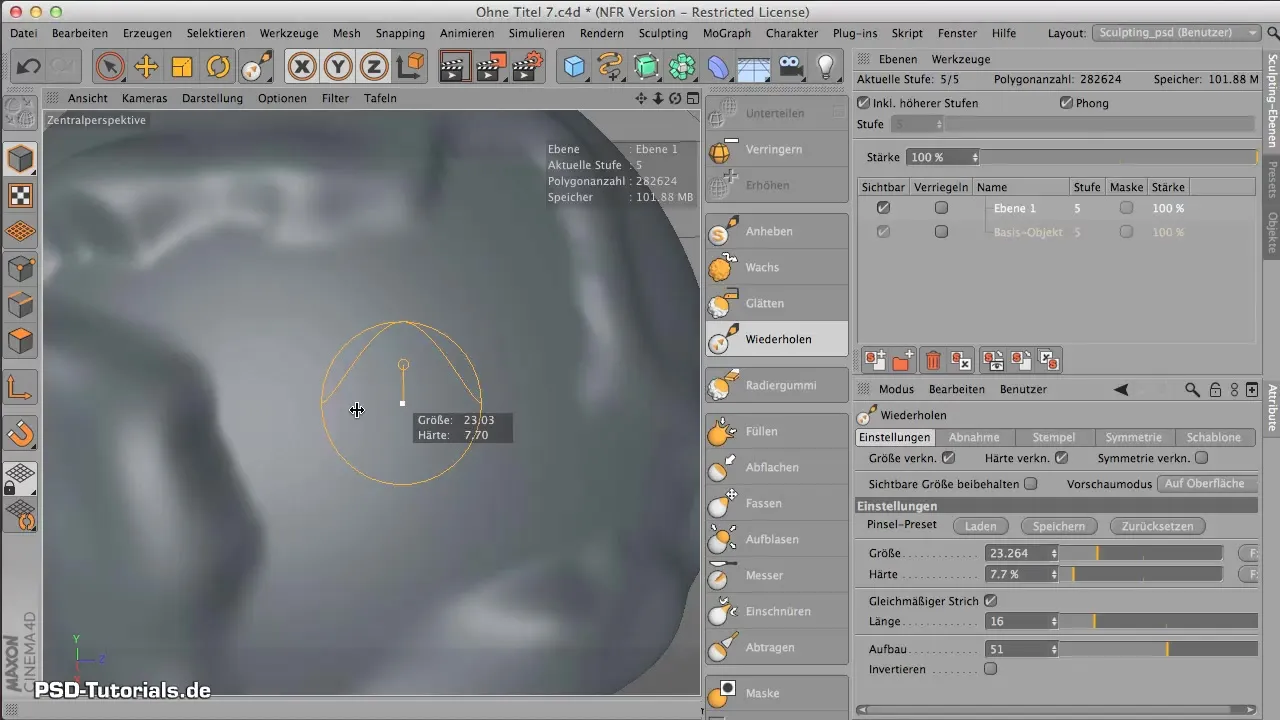
Weergaven en finale aanpassingen
Je kunt de zichtbaarheid van de verschillende lagen op elk moment in- of uitschakelen en ze dienovereenkomstig aanpassen. Dit geeft je een hoge flexibiliteit tijdens het werk, vooral wanneer je met complexe ontwerpen en meerdere texturen tegelijkertijd werkt.
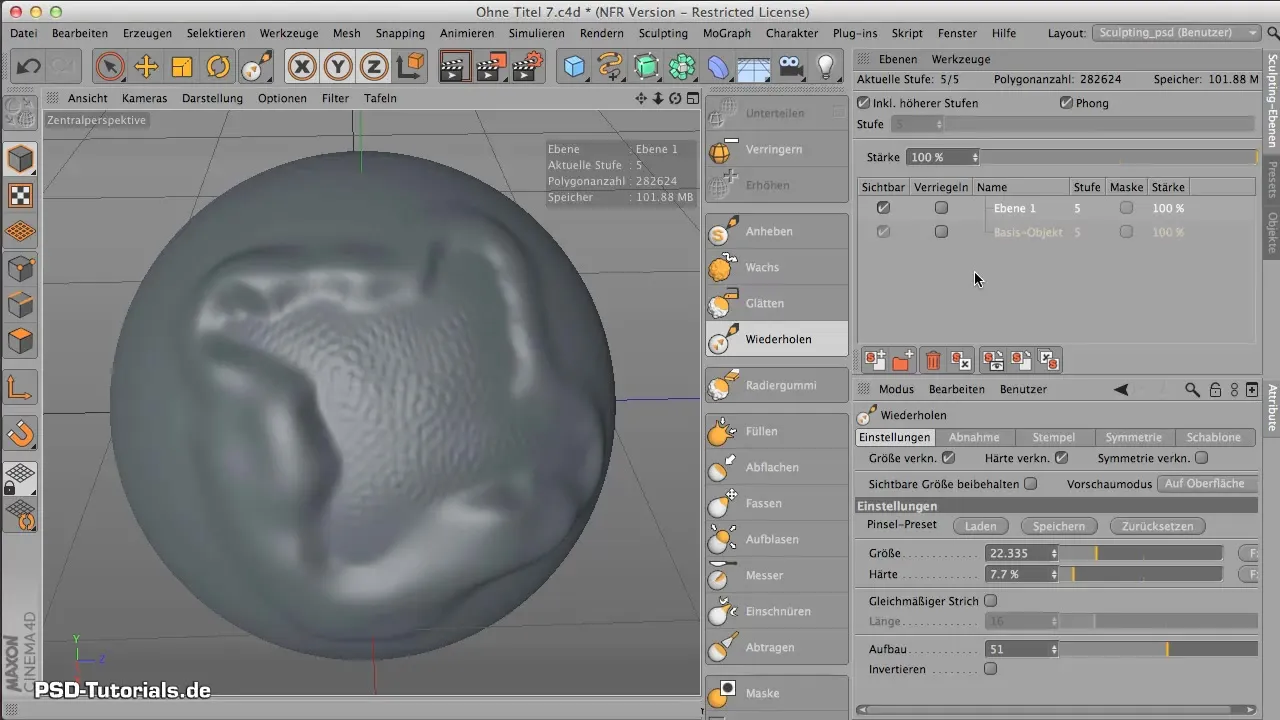
Samenvattend heb je nu de mogelijkheid om door het werken met maskers en aparte lagen een nauwkeurige controle bij het sculpten in CINEMA 4D te bereiken. Je kunt specifieke details en texturen aanbrengen zonder het gehele object in gevaar te brengen.
Samenvatting - Masker en lagen in CINEMA 4D - Effectieve technieken voor sculpten
In deze handleiding heb je geleerd hoe je maskers maakt om bepaalde gebieden van een object te beschermen, en hoe je aparte lagen voor de texturering aanmaakt. Met deze technieken kun je je sculpting in CINEMA 4D aanzienlijk verbeteren en meer creativiteit in je werk brengen.
Veelgestelde vragen
Hoe maak ik een masker in CINEMA 4D?Klik op het masker gereedschap en teken het masker rechtstreeks op je object.
Wat te doen als het masker gekartelde randen heeft?Verhoog de resolutie van je object voor duidelijkere randen en een fijnere masker.
Hoe kan ik een textuur op het masker aanbrengen?Maak een nieuwe laag aan en teken de textuur op deze aparte laag.
Kan ik lagen in CINEMA 4D verwijderen?Ja, je kunt elke laag in- of uitschakelen en indien nodig verwijderen.
Hoeveel maskers kan ik in een project gebruiken?Je kunt zoveel maskers gebruiken als je wilt, afhankelijk van de vereisten van je project.


